 Antes de Começar
Antes de Começar
Neste OBE de 20 minutos, você entenderá como usar o JD Edwards EnterpriseOne Orchestrator Studio para criar um Widget que exiba um gráfico de barras com vários valores de série, permitindo que os usuários comparem o custo e os gastos de cada unidade de negócio em uma empresa especificada em EnterpriseOne.
Histórico
Os Widgets do tipo Gráfico podem aprimorar muito a exibição de informações em EnterpriseOne. Com Widgets você pode exibir gráficos nos blocos de uma página composta
Do Que Você Precisa?
- Acesso a um ambiente JD Edwards EnterpriseOne Release 25 com Tools Release 9.2.9.3 ou posterior e a ESU de roll-up de Ferramentas associada aplicada. O JD Edwards EnterpriseOne Trial Edition em execução no Oracle Cloud Infrastructure é adequado, mas você pode usar qualquer ambiente com a versão de Ferramentas adequada.
- Acesso ao Orchestrator Studio.
- Segurança de recursos e segurança de ação UDO para Widgets (WIDGET).
- Segurança de recursos e segurança de ação UDO para páginas compostas (COMPOSITE).
 Criando uma Orquestração para Obter os Gastos por Unidade de Negócio
Criando uma Orquestração para Obter os Gastos por Unidade de Negócio
Neste exercício, você usará o Orchestrator Studio para criar uma orquestração com uma solicitação de dados para extrair uma contagem de ordens de compra para cada unidade de negócio.
- Acesse o Orchestrator Studio.
- Clique no ícone Solicitações de Dados e, em seguida, clique no botão Novo.
- Na página de design da Solicitação de Dados, preencha estes campos:
- Nome =
Spend Analysis by Business Unit
- Clique na lista suspensa Código do Produto e selecione um código de produto do cliente entre 55 e 59.
- No campo Nome da Tabela/Exibição, digite
V43261A. - Clique em Carregar.
- Ative a opção Agregação.
- No campo Filtro, digite
Or Ty. - Na linha para Ou [F4311] (DCTO), clique no ícone Filtrar
 para adicioná-lo à seção Critérios de Filtro à direita.
para adicioná-lo à seção Critérios de Filtro à direita. - Defina estes valores:
- Operador =
is equal to - Valor =
OP
- Operador =
- No lado esquerdo, altere o valor no campo Filtro para
Co. - Na linha da Ordem Co [F4311] (KCOO), clique no ícone Filtrar
 para adicioná-lo à seção Critérios de Filtro à direita.
para adicioná-lo à seção Critérios de Filtro à direita. - No lado esquerdo, altere o valor no campo Filtro para
Extended. - Na linha Preço Estendido [F4311] (AEXP), clique no ícone Agregação
 e selecione Soma.
e selecione Soma. - Na linha Custo Estendido [F4311] (ECST), clique no ícone Agregação
 e selecione Soma.
e selecione Soma. - No lado esquerdo, altere o valor no campo Filtro para
Business Unit. - Na linha da Unidade de Negócio [F4311] (MCU), clique no ícone Agrupar por
 para adicioná-lo à seção Agrupar por à direita.
para adicioná-lo à seção Agrupar por à direita. - Na seção Agrupar por, ative a opção Descrição Associada.
- Salve a Solicitação de Dados.
- No menu Gerenciar, clique em Criar Orquestração. Mantenha os valores padrão nos campos Nome e Descrição.
- Clique no nó Terminar e clique em Saídas e Asserções.
- Verifique se todos os campos de retorno estão ativados. Caso contrário, ative a opção Selecionar Tudo.
- Salve a orquestração.
- Clique duas vezes no nó Iniciar para iniciar a página Executar Orquestrações.
- Digite
00200no campo Valor da Ordem Co1 e clique em Executar.
O resultado exibe uma matriz com o nome "Análise de Gastos por Unidade de Negócio" com cada registro contendo uma soma de preços, uma soma de custos e uma descrição da Unidade de Negócio.
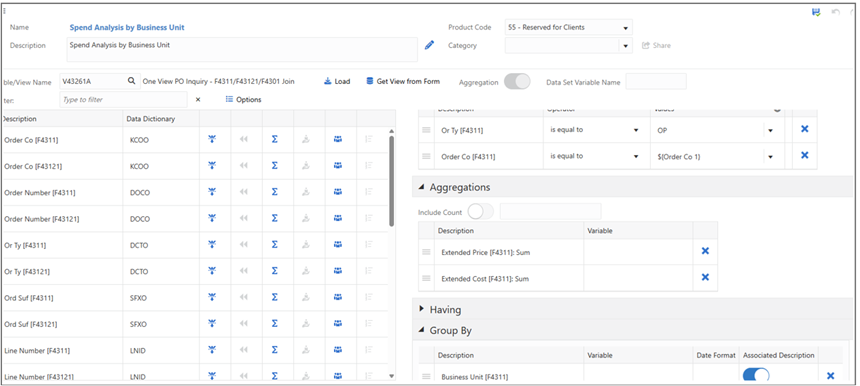
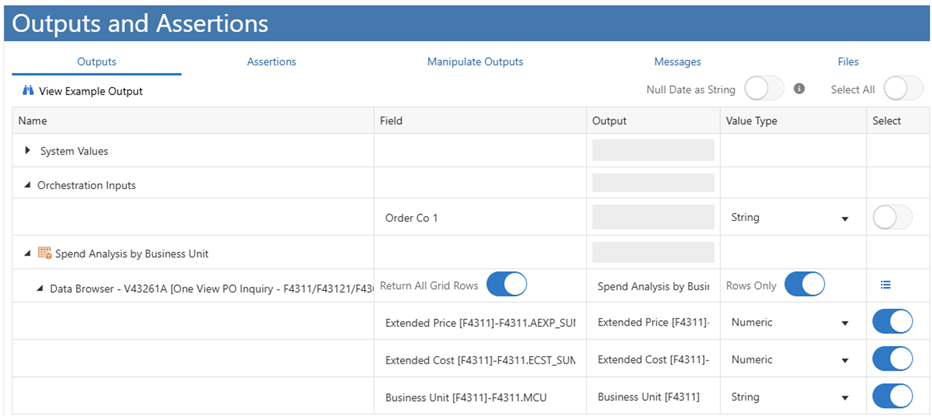
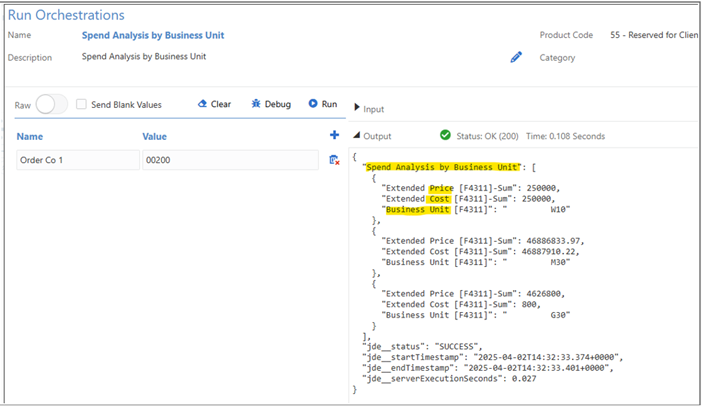
 Criando um Widget para Exibir um Gráfico de Barras de Gastos por Unidade de Negócio
Criando um Widget para Exibir um Gráfico de Barras de Gastos por Unidade de Negócio
Neste exercício, você criará um Widget para exibir um gráfico de barras de gastos por unidade de negócio.
- Feche a página Executar Orquestração para retornar à orquestração.
- Clique no menu Gerenciar e selecione Criar Widget.
- Na página Widget, mantenha o Nome e a Descrição padrão e preencha estes campos:
- Tipo de Widget =
Chart - Título=
Spend Analysis by Business Unit - Tipo de Gráfico =
Bar - Mostrar Legenda = En
able - Ativar Zoom e Rolagem =
Disable
- Tipo de Widget =
- Clique na guia Origem de Dados.
- Na seção Entradas, ative a opção Entrada de Widget para o campo Ordem Co 1.
- Na seção Entradas, altere o valor no campo Nome para
Company. - Informe o Valor Padrão como
00200. - Na seção Dados do Gráfico, verifique se Do Array está ativado e se o primeiro array está selecionado automaticamente.
- Na seção Dados do Gráfico, ative a opção Valor para Preço Estendido [F4311]-Soma e Custo Estendido [F4311]-Soma.
- Ative a opção Literal na coluna Nome da Série para Preço Estendido [F4311]-Soma e Custo Estendido [F4311]-Soma.
- Informe o valor como
PriceeCostrespectivamente para Preço Estendido [F4311]-Soma e Custo Estendido [F4311]-Soma. - Ative a opção Grupo para a Unidade de Negócio [F4311].
- Clique em Salvar.
- Clique na guia Visualizar.
- O Widget processa automaticamente e a visualização exibe o gráfico de barras.
- Para saber mais, informe o valor como
00001para Empresa e clique no botão Atualizar para ver o gráfico dessa empresa.

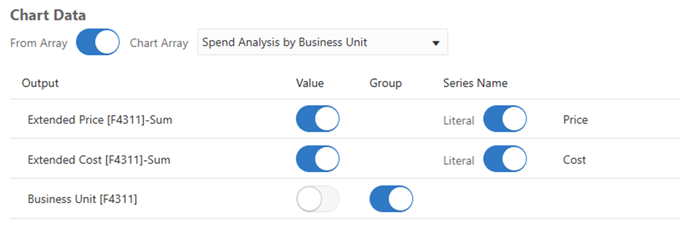
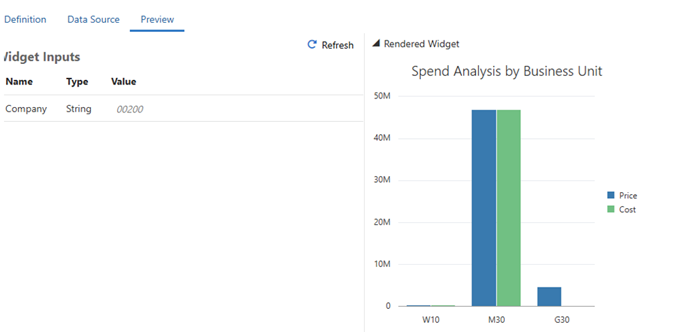
 Exibindo o Widget em EnterpriseOne
Exibindo o Widget em EnterpriseOne
Neste exercício, você configurará uma página composta para exibir o Widget Análise de Gastos por Unidade de Negócio.
- Na lista suspensa Ferramentas (canto superior direito), selecione JD Edwards EnterpriseOne.
- No menu abaixo do seu nome de usuário, clique em Gerenciar Conteúdo e, em seguida, clique em Páginas Compostas.
- Use a mesma página criada no OBE anterior ou selecione a opção (Criar) no campo Nome.
- Para criar uma nova página composta:
- Clique no botão Criar Novo Conteúdo (página com um sinal de mais) na parte superior esquerda da tela.
- Selecione Painel do Designer.
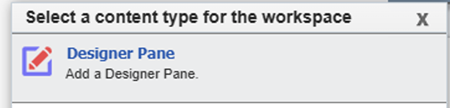
Painel do Designer - Informe um nome para o painel (por exemplo,
Widgets). - Mova os controles deslizantes Total de Colunas Iniciais e Total de Linhas Iniciais para uma grade 3 x 2.
- Clique em OK.
- Clique no ícone Editar (Lápis) ao lado do Título da Página Padrão e exclua o título.
- Clique no ícone Configurar Página (engrenagem) ao lado do ícone de lápis. Preencha estes valores:
- Mostrar Descrição =
Hover Only - Estilo =
Large Icons
- Mostrar Descrição =
- Clique em OK.
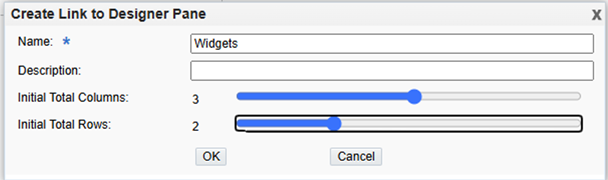
Criar Link para o Painel do Designer - Passe o mouse sobre a primeira célula vazia no painel do designer e clique no ícone Mais.
- Digite estes valores para criar um bloco de Widget.
- Tipo de Bloco =
Widget - Widget =
#Spend Analysis by Business Unit (Spend Analysis by Business Unit) – Chart
- Tipo de Bloco =
- Na janela Entradas do Widget, no campo Empresa(String), informe
00200e clique em OK. - Na lista suspensa Estilo, selecione Nenhuma Caixa e altere o Título para
Manufacturing/Distribution Co. Spend Analysis. - No campo Descrição, digite uma descrição curta ou deixe em branco para um bloco mais limpo.
- Clique em OK para fechar a janela Configurar Bloco.
- Clique no botão Salvar na parte superior do designer de página composto.
Informe um nome para a página composta (por exemplo,Widgets) se ela for nova. Se você já tiver um Widgets chamado, useWidgets2. - Clique em OK.
- Clique no ícone X no canto superior direito para fechar a página do designer. A nova página composta é exibida com o Widget do gráfico de barras.
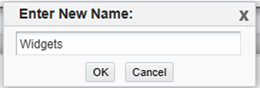
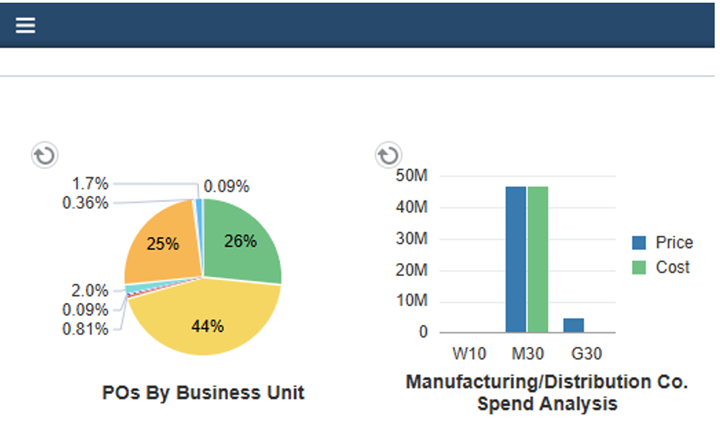
 Quer aprender mais?
Quer aprender mais?
- Tour Rápido - EnterpriseOne Widgets
- Guia - Widgets EnterpriseOne
- OBE - Criando e exibindo widgets de crachá para o item mais solicitado
- OBE - Criando e exibindo um widget de crachá para pedidos vencidos
- OBE - Criando e exibindo um widget de gráfico de pizza
- OBE- Widgets do JD Edwards EnterpriseOne com Dados Externos
 Criando e exibindo um widget de gráfico de barras
Criando e exibindo um widget de gráfico de barras